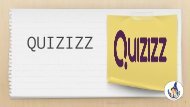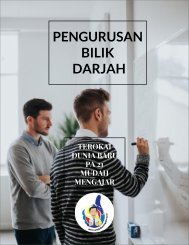You also want an ePaper? Increase the reach of your titles
YUMPU automatically turns print PDFs into web optimized ePapers that Google loves.
<strong>APLIKASI</strong><br />
<strong>PDPC</strong> <strong>V.1</strong><br />
1
TUTORIAL 3<br />
NOTA 5<br />
QUIZIZZ 11<br />
GOOGLE FORM 25<br />
PADLET 38<br />
EDPUZZLE 47<br />
NEARPOD 63<br />
RANDOM NAME PICKER 76<br />
KOLEKSI VIDEO 84<br />
VERSI GOOGLE SLIDES 85<br />
TERIMA KASIH 86<br />
JUMPA KAMI 87<br />
GOOGLE SLIDES 55
Baca Nota<br />
Kandungan<br />
Website<br />
Tonton Video<br />
Buka Slides
PdPc yang baik adalah PdPc yang<br />
terancang. Oleh itu, mari kita sama-sama<br />
pastikan PdPc kita sentiasa bersedia<br />
dengan persiapan yang perlu. Di sini saya<br />
kongsikan beberapa tips.<br />
● Simpan RPH dan RPT dalam satu<br />
folder<br />
● Download gambar dan bahan dalam<br />
phone.<br />
● Download youtube videos siap-siap.<br />
● Aktiviti penggayaan / enrichment<br />
activities.<br />
● Ganjaran.<br />
● Kertas kosong sekurang-kurangnya<br />
10 helai.<br />
● Speaker mini.<br />
● Bahan sumber dalam kelas.<br />
Selanjutnya di sini
Tumpuan dan perhatian murid memang<br />
sentiasa menjadi cabaran kepada guru.<br />
Ada plebagai strategi untuk menyahut<br />
cabaran ini. Strategi berikut ada yang<br />
sesuai pada permulaan, semasa dan<br />
selepas PdPc.<br />
1. Soalan berterusan.<br />
2. Beri peranan untuk setiap murid.<br />
3. Pilih aktiviti yang merangsang 3<br />
deria iaitu auditori ,visual dan<br />
kinestetik.<br />
4. Banyakkan elemen didik hibur dan<br />
permainan dalam aktiviti.<br />
5. Pilih aktiviti yang mudah untuk<br />
murid 'relate'.<br />
Selanjutnya di sini
Objektif dan Kriteria Kejayaan<br />
Senaraikan objektif yang tepat (rujuk:<br />
Penulisan Objektif Pmebelajaran).<br />
Kemudian pecahkan kepada kriteria<br />
kejayaan. Kriteria kejayaan ialah<br />
elemen-elemen kecil ke arah mencapai<br />
objektif. Contoh:<br />
Bukan mudah nak memilih aktiviti<br />
pembelajaran yang boleh memenuhi<br />
keperluan PdPc berkesan seperti aktiviti<br />
koperatif, pembelajaran pembezaan,<br />
penilaian efektif la. Duh, apakah cara<br />
terbaik untuk membuat pilihan?.<br />
Selanjutnya di sini
Set Induksi berasal daripada perkataan<br />
'induction' yang bermaksud 'giving rise to<br />
something'<br />
- membangkitkan, mewujudkan sesuatu<br />
kepada sesuatu perkara yang lain.<br />
1. Video<br />
Video ditunjukkan dan dibincangkan<br />
bersama murid. Video perlu ditapis<br />
dahulu dan boleh dilihat oleh murid.<br />
2. Nyanyian Lagu<br />
Lagu dinyanyikan dan lirik<br />
dibincangkan. Lagu pula haruslah yang<br />
memberi semangat dan rancak.<br />
3. Perbualan Audio<br />
Audio dipasangkan dan murid kenalpasti<br />
mesej dan isi yang disampaikan.<br />
Selanjutnya di sini
Pengurusan ini terbahagi kepada<br />
beberapa aspek; kedudukan murid,<br />
sumber pembelajaran, masa, tingkah laku<br />
sertatransisi.<br />
KEDUDUKAN MURID<br />
Selaras dengan Pembelajaran Abad ke 21,<br />
murid - murid seharusnya duduk secara<br />
berkumpulan.<br />
SUMBER PEMBELAJARAN<br />
AAdalah sangat membantu bila di dalam<br />
kelas ada bahan-bahan tambahan untuk<br />
dirujuk oleh murid.<br />
MASA<br />
Antara amalan baik untuk membiasakan<br />
murid menyiapkan tugasan dalam masa<br />
ditetapkan ialah dengan memaparkan<br />
jam.<br />
Selanjutnya di sini
QUIZIZZ<br />
11
Quizizz<br />
★<br />
★<br />
★<br />
★<br />
★<br />
★<br />
★<br />
★<br />
★<br />
Kuiz yang mudah untuk dibuat<br />
Boleh diakses daripada semua jenis peranti<br />
Murid perlu ada peranti<br />
Boleh set untuk kerjarumah<br />
Boleh masukkan gambar dan video sebagai stimulus<br />
Set soalan boleh dicetak<br />
Pembetulan boleh berlaku secara ‘realtime’<br />
Murid juga boleh mereka set soalan<br />
Ada bank soalan<br />
12
Quizizz<br />
Go to<br />
https://quizizz.com<br />
Sing Up or Log In
Quizizz<br />
Sign In dengan<br />
Gmail atau Sign Up<br />
dengan akaun baru.
Quizizz<br />
Tengok layout.<br />
Pergi ke bahagian<br />
Create a Quiz
Quizizz<br />
Letakkan gambar<br />
kuiz, tajuk, subjek<br />
serta mode:<br />
- Public untuk<br />
boleh dilihat<br />
dan disalin<br />
- Private: sendiri
Quizizz<br />
Taipkan soalan, buat<br />
editan, setkan masa,<br />
boleh letakkan<br />
gambar, buat pilihan<br />
jawapan serta lihat<br />
preview.
Quizizz<br />
Seusai buat soalan,<br />
klik Finish. Untuk<br />
setiap editan, set<br />
soalan akan saved<br />
secara automatik.
Quizizz<br />
Pilih Grade Range,<br />
subjek dan klik Finish<br />
and Create Quiz
Quizizz<br />
Lihat Layout<br />
Pengakhiran dan<br />
boleh terus pilih Play<br />
Live.
Quizizz<br />
Lihat tetapan, shuffle<br />
untuk susunan<br />
secara rawak dan<br />
bermacam-macam<br />
lagi tetapan.
Quizizz<br />
Lihat pada nombor<br />
kod dan berikan<br />
kepada murid. Pergi<br />
pergi ke<br />
https://quizizz.com/joi<br />
n/ dan masukkan<br />
nombor kod.
Quizizz<br />
Setelah selesai, guru<br />
boleh melihat<br />
laporan, prestasi<br />
serta analisis item<br />
kuiz.
Quizizz<br />
VIDEO
Google<br />
Forms<br />
25
Fungsi Google Forms<br />
Mengumpul maklumat:<br />
★ Kumpul maklumat<br />
murid<br />
★ Buat survey<br />
★ Buat undian<br />
★ Membina data<br />
statistik<br />
★ Mengumpul<br />
maklumbalas PdPc<br />
Buat kuiz<br />
★ Beri kuiz kepada murid<br />
★ Buat analisis item<br />
★ Mengenal prestasi<br />
dan aras murid<br />
★ Beri maklumbalas<br />
26
Google Forms<br />
2 cara ‘launch’ fail<br />
baru Google Form<br />
27
Google Forms<br />
2 cara ‘launch’ fail<br />
baru Google Form<br />
28
Google Forms<br />
Antaramuka Google<br />
Form<br />
29
Google Forms<br />
Namakan borang,<br />
soalan, deskripsi,<br />
serta pilih bentuk<br />
pilihan jawapan.<br />
30
Google Forms<br />
Description untuk<br />
maklumat soalan.<br />
Tetapan tepi untuk<br />
tambah soalan,<br />
masukkan tauk,<br />
gambar,video dan<br />
seksyen.<br />
31
Google Forms<br />
Preview<br />
32
Google Forms<br />
Pilih settings<br />
(bentuk gear) dan<br />
pilih send form<br />
(bentuk kapal<br />
terbang kertas)<br />
33
Google Forms<br />
Pilih settings<br />
(bentuk gear) dan<br />
pilih send form<br />
(bentuk kapal<br />
terbang kertas)<br />
34
Google Forms<br />
Lihat summary,<br />
respon dan<br />
hubungkan data<br />
kepada Google<br />
Sheet.<br />
35
Google Forms<br />
Google Sheet<br />
36
Google Forms<br />
VIDEO<br />
37
Padlet<br />
38
Padlet<br />
★<br />
Kenali antaramuka<br />
Padlet<br />
39
Padlet<br />
★<br />
Pilih layout<br />
40
Padlet<br />
★<br />
Letakkan tajuk,<br />
deskripsi dan pilih<br />
gambar latar<br />
belakang.<br />
41
Padlet<br />
★<br />
Buat tetapan dan klik<br />
NEXT.<br />
42
Padlet<br />
Pilih can read, can<br />
write atau can<br />
moderate.<br />
43
Padlet<br />
Klik share dan copy<br />
alamat URL<br />
44
Padlet<br />
Boleh eksport Padlet<br />
menjadi satu produk<br />
dengan pelbagai<br />
format.<br />
45
Padlet<br />
VIDEO<br />
46
EDPuzzle<br />
47
EDPuzzle<br />
Log in dan masuk ke<br />
bahagian My Content<br />
48
EDPuzzle<br />
Pilih video<br />
49
EDPuzzle<br />
Pilih bentuk anotasi<br />
yang diigini.<br />
50
EDPuzzle<br />
Ini contohnya.<br />
51
EDPuzzle<br />
Pilih Save atau Finish<br />
untuk mula beri<br />
tugasan. Pilih kelas<br />
atau Share With<br />
Anyone.<br />
52
EDPuzzle<br />
Untuk Share With<br />
Anyone, salin link atau<br />
kod emebed.<br />
53
EDPuzzle<br />
VIDEO<br />
54
Google<br />
Slides<br />
55
Google Slides<br />
Bina slaid pembentangan<br />
★ Bina slaid<br />
pembentangan<br />
dengan animasi,<br />
layout, media<br />
★ Bahan BBM PdPc<br />
Kumpul bahan kolaborasi<br />
murid<br />
★ Murid sumbang bahan<br />
★ Murid berkolaborasi<br />
★ Guru sebagai<br />
pemudahcara<br />
perbincangan<br />
★ Secara ‘real time’ dan<br />
online<br />
56
Google Slides<br />
★<br />
Launch Google Slides<br />
dan pilih templat<br />
kosong<br />
57
Google Slides<br />
★<br />
Kenali Layout Google<br />
Slides. Similar dengan<br />
kebanyakan aplikasi<br />
slaid pembentangan<br />
lain.<br />
58
Google Slides<br />
★<br />
Guru masukkan<br />
komen pada slaid jika<br />
perlu untuk beri<br />
maklumbalas kepada<br />
murid.<br />
59
Google Slides<br />
★<br />
Bila share kepada<br />
murid, masukkan<br />
email atau dapatkan<br />
link. Pilih jenis akses<br />
samada boleh tgk<br />
sahaja atau edit<br />
sekali.<br />
60
Google Slides<br />
★<br />
Muat turun fail atau<br />
lihat version history<br />
untuk undo<br />
61
Google Slides<br />
VIDEO<br />
62
NEARPOD<br />
63
NEARPOD<br />
★<br />
★<br />
★<br />
Slaid bahan-bahan PdPc yang interaktif.<br />
Bina bahan, masukan media dan dapatkan respon<br />
murid.<br />
Mudah dan boleh dijalankan secara maya tanpa bilik<br />
darjah fizikal.<br />
64
NEARPOD<br />
★<br />
Sign in. Enter Code<br />
adalah untuk murid.<br />
65
NEARPOD<br />
★<br />
Pilih Create dan Add<br />
Slide<br />
66
NEARPOD<br />
Pilih daripada 3 jenis<br />
slide.<br />
67
NEARPOD<br />
Pilih video contohnya.<br />
68
NEARPOD<br />
Taip dan pilih video.<br />
69
NEARPOD<br />
Pilih satu jenis aktiviti.<br />
Contohnya, Fill In The<br />
Blanks.<br />
70
NEARPOD<br />
Buat tetapan pada<br />
aktiviti<br />
71
NEARPOD<br />
Pilih Preview atau<br />
Create.<br />
72
NEARPOD<br />
Pilih untuk Create dan<br />
pilih samada untuk<br />
Live Lesson atau<br />
sebagai kerjarumah<br />
(Student-paced)<br />
73
NEARPOD<br />
Berikan kod kepada<br />
murid.<br />
74
NEARPOD<br />
VIDEO<br />
75
Random Name<br />
Picker<br />
76
CLASSTOOLS.NET (Random Name Picker)<br />
★<br />
Pergi ke classtools.net<br />
77
CLASSTOOLS.NET (Random Name Picker)<br />
★<br />
Pilih Random Name<br />
Picker<br />
78
CLASSTOOLS.NET (Random Name Picker)<br />
★<br />
Klik Edit/Save<br />
Masukkan nama baru<br />
Submit / Save list<br />
79
CLASSTOOLS.NET (Random Name Picker)<br />
★<br />
Masukkan password<br />
dan simpan alamat<br />
URL.<br />
80
CLASSTOOLS.NET (Random Name Picker)<br />
★<br />
Simpan alamat.<br />
81
CLASSTOOLS.NET (Random Name Picker)<br />
★<br />
Dapatkan embed code<br />
dan masukkan dalam<br />
Frog VLE site.<br />
82
CLASSTOOLS.NET (Random Name Picker)<br />
VIDEO<br />
83
TERUS LAYARI VIDEO-VIDEO DI SINI
KLIK DI SINI -->
Salam semua. Ini adalah eBook pertama keluaran<br />
Mudah Mengajar. Saya berharap, rakan-rakan guru<br />
mendapat manfaat yang baik serta memperkasa<br />
PdPc dengan tools yang saya kongsikan. Untuk lebih<br />
pertanyaan, hubungi saya di talian berikut:<br />
KLIK ICON INI ----><br />
TERIMA KASIH!
www.mudahmengajar.com<br />
fb.me/mudahmengajar<br />
https://www.youtube.com/channel/U<br />
C4nyc1IC5dEI6G3Gl7IlEiA